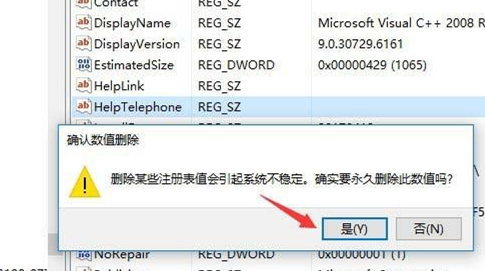Win10系统可以说是最常用的系统之一,在使用电脑的过程中经常下载一些软件进行使用,但这些软件删除后会有一些注册表信息残留在电脑中,遇到这种情况应该怎么办呢?下面就和小编一起来看看有什么解决方法吧。
Win10卸载软件有残留注册表的解决方法
1、按下Win+R打开运行,输入regedit确定,打开注册表编辑器;
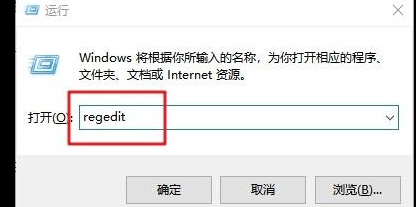
2、定位到【HKEY_LOCAL_MACHINE/SOFTWARE/Microsoft/Windows/CurrentVersion/Uninstal】;

3、选择Uninstal下面的一个文件夹,在右边的窗口会出现名称、类型、数据三项信息;
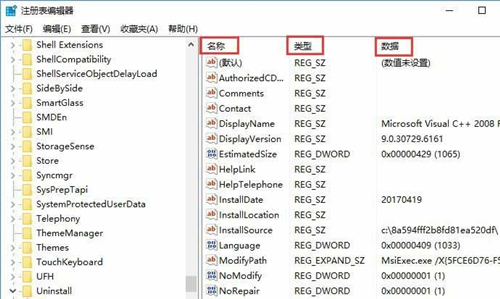
4、这时在文件夹中,选中需要删除的注册信息,点击右键删除,之后会出现删除提示,点击是即可。